温度の最も一般的な単位の一つは、摂氏度として示されています°c.ocを入力して、oを上付き文字またはより正確に上げることによってそれを書くための最も一般的な方法ですが、あまり一般的ではない度記号(°)を入力し、C.度記号を取得することですが、時間がかかることがあります。 私たちのブログをフォローしている場合は、Ms Wordで度記号を入力するのは本当に簡単です。\degree<sp>と入力するだけで°が得られます(度記号のMs Wordショートカ
oを上付き文字に変換したり、度記号(°)を検索したりする手間のかかる作業をすべて実行する必要はありません。 Ms Wordで°c記号を入力するには、はるかに涼しく、より速く、よりスマートな方法があります。
摂氏(°C)のショートカット
°Cを取得するには、\degcと入力してスペースをヒットします。 基本的には、数学のオートコレクトショートカットを使用して°Cを挿入しています。 このショートカットは、既定では数式エディタでのみ機能します。 ただし、数式自動修正オプションで”数式自動修正ルールを使用する”がチェックされている場合にも、数式エディタの外部で使用できます。 この設定は、Ms Wordではデフォルトでオフになっています。 以前に手動で設定しなかった場合は、オフになる可能性があります。
ショートカットを有効にする(一度設定して永遠に使用する)
\degcは°Cの数学オートコレクトテキストです。 Ms Wordの数学オートコレクト機能は、あなたの方程式と記号を入力するためのLaTeXのタイプのショートカットを提供します(あなたはまた、すべての数学のオートコレクトのショートカットの完全なリストを参照してくださいしたいことがあります)。 このショートカットを式の外で動作させるには、次の一度の設定を行う必要があります。
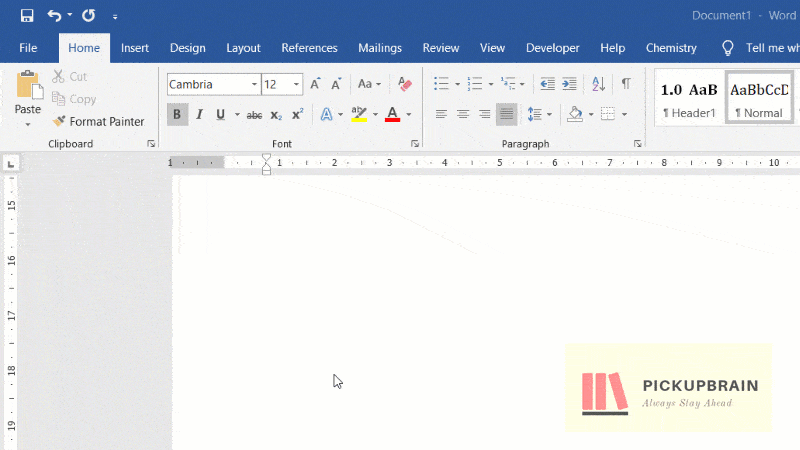
- ファイル→オプションをクリックしてWordオプションを開きます
- 校正に移動し、オートコレクトオプションボタンをクリックして自動修正ウィンドウを開きます
- 数学オートコレクトタブに移動します
- “数学領域外で数学オートコレクトオプションを使用する”チェックボックスをオンにします
- Okをクリックし、上記のすべてのウィンドウを閉じます。